Sobran los motivos para tener un mando de Xbox Series X (o Xbox Series S) conectado a nuestros iPhone e iPads: más allá del sistema de juego remoto de las consolas de Microsoft, cada vez más juegos actuales y clásicos se diseñan para iOS con la idea de ser disfrutados con mandos tradicionales. Por no mencionar, claro, las propuestas de juego en nube de Game Pass o Stadia.
Con la llegada de iOS 14.5, los dispositivos Apple acaban de recibir soporte para el mando de las Xbox de nueva generación . Sin embargo, existe un paso previo: debemos conectarlos vía Bluetooth. Por ello, en VidaExtra te vamos a explicar, paso por paso, cómo conectar cualquier de control de Xbox a un iPhone, un iPad o cualquier dispositivo iOS en tres sencillos pasos.
1º Actualiza tu dispositivo a la versión iOS 14.5 ( o cualquiera posterior)
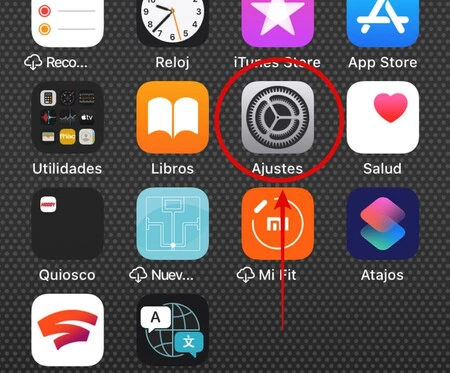
Quizás puede sonar muy básico, pero es la parte esencial: el soporte para los mandos de Xbox Series X ya ha sido implementado en la versión iOS 14.5, la cual está actualmente en fase de testeo y se espera que pronto llegue a todos los dispositivos compatibles.
Esta fase de testeo (o beta) está habilitada para los desarrolladores de aplicaciones y está sin pulir. Sin embargo, es totalmente funcional y, si no deseas esperar a la actualización pública, ya es posible instalarla. Te explicamos el proceso:
- Lo primero que debes hacer es acceder a la web a Beta.profiles desde el navegador Safari de tu iPhone o iPad.
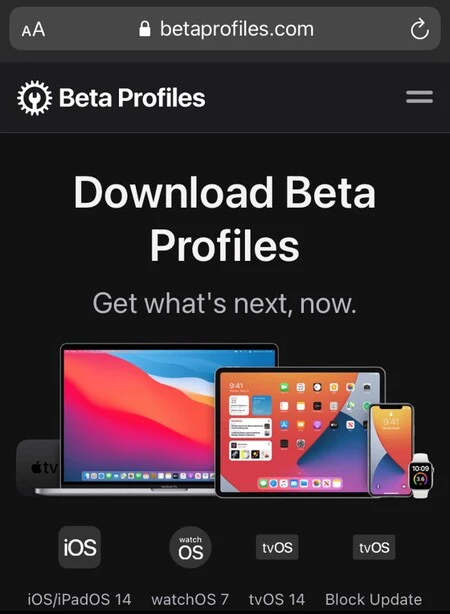
- Es imprescindible que abras la web desde Safari: Chrome, Google o cualquier otro navegador no son compatibles.
- Una vez en la web, seleccionamos Download y se procederá a descargar el perfil que usaremos para la beta.
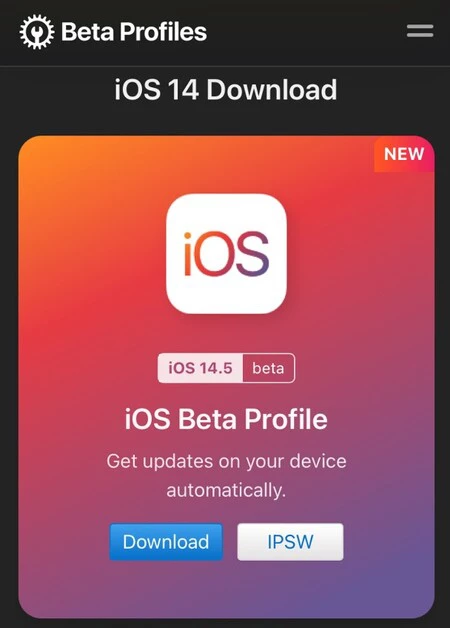
- Con el perfil descargado, se nos notificará en pantalla, nos vamos a ajustes de iPhone, iPad o el dispositivo Apple que estemos usando.
- Ya en ajustes, y desde General, nos vamos al nuevo icono de Perfil y lo autorizamos.
- Por último nos vamos a actualización de Software y descargamos e instalamos la versión iOS 14.5 Developer Beta. Nuestro dispositivo deberá reiniciarse al menos una vez.
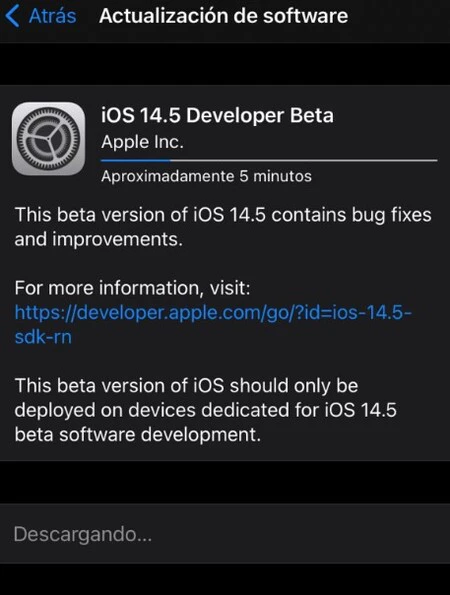
Una vez completado el proceso podrás disfrutar de todas las ventajas de la versión iOS 14.5, incluyendo el soporte para los mandos de Xbox Series X y el DualSense de PS5.
2º Conecta tu mando de Xbox a tu iPhone, iPad o dispositivo iOS por Bluetooth

Ahora viene la parte más sencilla: con nuestro iPhone o iPad ya actualizado a la versión 14.5 de iOS (o cualquiera posterior) bastará con activar el Bluetooth y conectarlo a nuestro mando de Xbox.
El proceso es el mismo que en el caso de los mandos de Xbox. Eso sí, conviene recordar que todos los mandos de Xbox Series X y Xbox Series S cuentan con tecnología Bluetooth, pero no todos los mandos de Xbox One disponen de ella.

En concreto, los mandos de Xbox que no se pueden conectar vía Bluetooth son los primeros modelos de mando de Xbox One . Los puedes reconocer fácilmente porque su frontal superior recubre el botón central de Xbox. Algo que se ve mejor en la imagen superior.
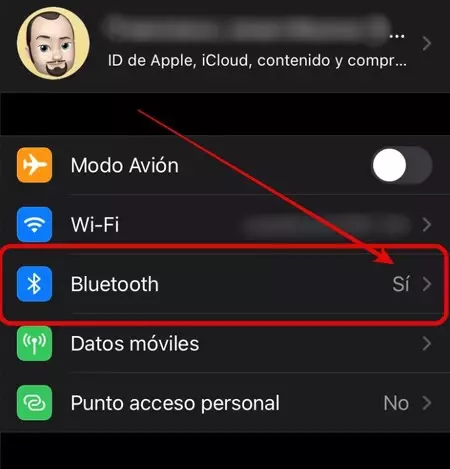
Como decimos, los mandos de Xbox de Series X y Series S incluyen Bluetooth de serie. De modo que, para asociarlos a nuestro dispositivo iOS lo primero que debemos hacer es dirigirnos al icono de Ajustes y, tras comprobar que la pestaña de Bluetooth está en 'Sí', entramos en ella para que nos detecte el mando.
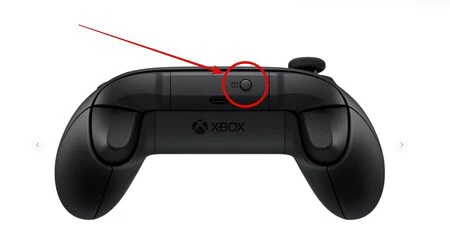
El proceso siguiente es tan sencillo como iniciar la búsqueda de nuevos dispositivos Bluetooth y, durante la detección de dispositivos, presionar durante tres segundos el botón vinculación del mando de Xbox Series X (destacado en la imagen superior) hasta que el icono Xbox del mando parpadee.
Tras esto, en la parte inferior de pantalla de nuestro iPhone o iPad, en la sección de Otros Dispositivos, se nos mostrará Xbox Wireless Controller.
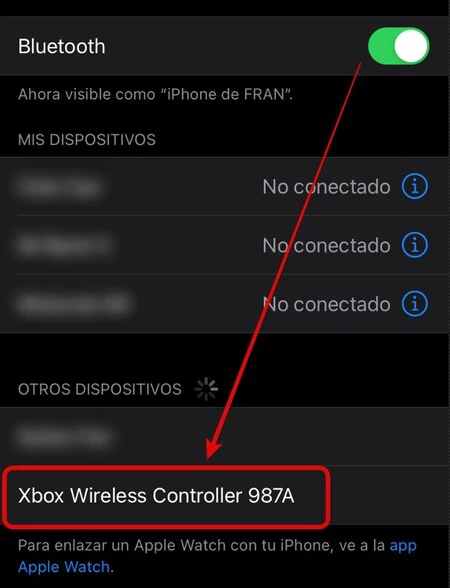
Una vez detectado, conectamos el mando de Xbox a nuestro iPhone o iPad, iniciándose una solicitud de enlace Bluetooth y, posteriormente, mostrándose ya dentro del espacio de Mis Dispositivos de la pestaña de Bluetooth.
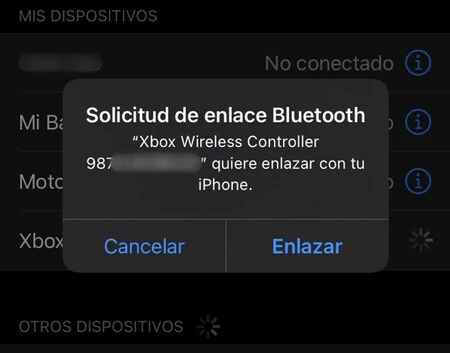
Para desconectar el mando de nuestro iPhone o iPad bastará con pulsar sobre su nombre, ya en de Mis Dispositivos, accediendo en la misma pestaña Bluetooth de ajustes.
3º ¿ Y ahora qué?
Tener un mando de Xbox asociado a nuestro iPhone o iPad es realmente interesante:
- Por supuesto, podremos usarlo para disfrutar de juego remoto de Xbox Series X o jugar en nube al Game Pass a través de la app de Xbox Game Pass.

- También podremos usar el mando de Xbox para los juegos compatibles con mando tradicional de Apple Arcade.
- Y, lógicamente, todos los juegos compatibles con mando, incluyendo los clásicos de SEGA Forever o Castlevania: Symphony of the Night o Dead Cells.








Ver 2 comentarios